RAVPower RP-WD02 Manuel utilisateur
Vous trouverez ci-dessous de brèves informations sur RP-WD02. Le RAVPower FileHub est une solution sans fil complète avec diffusion multimédia sans fil, convertit instantanément un réseau filaire en sans fil, fonctionne comme un stockage USB partagé et dispose d'une batterie externe intégrée de 6000 mAh. Il peut également servir de serveur NAS/DLNA.
PDF
Télécharger
Document
Manuel de l'utilisateur RAVPower® FileHub ● Routeur sans fil portable ● Micro SD / Carte de TF lecteur sans fil ● Périphérique MediaShare sans fil USB ● Serveur de fichiers NAS ● Batterie externe ● Hot Spot (borne wifi) WLAN Modèle: RP-WD02 PDF 文件使用 "pdfFactory Pro" 试用版本创建 www.fineprint.cn 1. Introduction • • • • Lisez attentivement ce manuel avant d'utiliser FileHub, car il contient des informations importantes Gardez ce manuel dans un endroit sûr pour de référence future Si vous avez quelconque problème de compréhension sur les instructions figurant dans ce manuel, veuillez contacter notre équipe d'assistance clientèle au [email protected] . Ou aller sur le site officiel du produit pour obtenir des instructions en détail au mot-clé « filehub » Scanner le code QR pour plus de détails et instructions du produit Une solution tout-en-un Découvrez l’objet unique au monde et imaginez de pouvoir partager vos vidéos, musiques et photos depuis une carte micro SD, disque dur externe ou une clé USB, sur les périphériques mobiles iPad, iPhone ou Android où et quand vous voulez. RAVPower FileHub n'est pas seulement limité aux médias en streaming. Si vous le prenez en déplacement avec vous, il fonctionnera comme un excellent point d'accès, de sorte que vous pouvez obtenir le wifi instantanément à partir de n'importe quel hôtel ou la salle de conférence où il y a une connexion wifi. Lorsque vous êtes à l’extérieur, le RAVPower FileHub contient 6000mAh de batterie intégrée, il peut recharger votre iPhone, iPad ou appareils Android déchargé. 1.1 Caractéristiques principales: Le RAVPower FileHub est conçu pour offrir une solution sans fil complète à vos besoins en déplacement ou en voyage. Ses caractéristiques principales: Solution de partage 5 en 1 sans fil Convertir instantanément le réseau filaire en sans fil Micro SD / périphérique de stockage USB à partager au sein de votre réseau Application mobile Android et iOS disponible sur Google Play et Apple Store. 6000mAh batterie externe intégrée pour recharger vos appareils mobiles Résolution des problèmes de format par le tiers APP avec la fonction de NAS / DLNA l Ultra léger et portable. l l l l l l PDF 文件使用 "pdfFactory Pro" 试用版本创建 www.fineprint.cn 1.2 Guide d'utilisation Pour comprendre le fonctionnement de RAVPower FileHub, voici un sommaire des applications principales Fonction Média streaming sans fil Routeur sans fil (AP / routeur / Pont) Batterie de secours externe(6000mAh) Serveur DLNA & NAS Application Où et quand Connectez le stockage USB à votre FileHub et le rendre accessible à d'autres périphériques sur le réseau. Et vous pouvez partager des photos / vidéos / fichiers musicaux avec d’autres personnes. Lorsque vous souhaitez transférer ou partager des fichiers entre plusieurs périphériques, par exemple, de stockage USB à Android pour les appareils iOS, de carte micro SD à stockage USB, et vice versa. Connectez-vous avec un câble Ethernet RJ45 existant de votre modem ou Internet filaire / sans fil existant pour créer la diffusion d'un nouveau réseau sans fil Bureau, maison, les hôtels et les lieux où seulement le réseau filaire est possible Batterie externe pour charge d'urgence.Au moins. 2 charge complète pour la plupart des téléphones mobiles. Fournir la puissance nécessaire pour lui-même tout utilisé comme un stockage externe Wi-Fi. Lorsque vous avez besoin de rechages supplémentaires pour votre smartphone Connectez le stockage USB à votre FileHub et accéder aux données via le tiers App avec la technique DLNA / NAS Supporte l'accès et le partage à multi-mode. Pour résoudre les problèmes de format. 1.3 Schéma d'application Pont sans fil à accès Internet PDF 文件使用 "pdfFactory Pro" 试用版本创建 www.fineprint.cn Pont de câble à l'accès Internet (via le port Ethernet RJ45) 1.4 Schéma du produit 1. Bouton de commutation 2. Port USB 3. Batterie LED 4. WIFI LED 5. Internet LED 6. Port Micro USB 7. Fente de Micro SD 8. Bouton de reset 9. Câble d'interface (WAN) 2. Aperçu 2.1 • • • Le contenu 1 x RAVPower FileHub 1 x Manuel d’utilisation 1 x câble USB 2.2 Les indicateurs LED l Indicateur du niveau de puissance de batterie: Lumière jaune Constante La puissance de batterie est pleine Lumière rouge Constante La puissance de batterie est < 30% Lumière rouge clignote La puissance de batterie est faible et sera bientôt éteint la lumière jaune clignote lentement (toutes les 2 secondes) Batterie est en charge PDF 文件使用 "pdfFactory Pro" 试用版本创建 www.fineprint.cn la lumière jaune lentement (toutes secondes) clignote les 1.5 L’appareil est éteint l Indicateur LED de Wifi: Le LED bleu indique l’état de l’initialisation du système. Il se met à clignoter pendant le processus, et il arrête de clignoter lorsque l’initialisation est terminée. Lumière Constante bleue Wifi est prêt L’appareil est allumé, mais le signal wifi est instable. LED ne s’allume pas L’appareil est éteint L’appareil est en mode Mobile HDD et le wifi est éteint. l Indicateur LED d’Internet: Lumière Constante Pas de lumière jaune Le signal de Wifi est bon N’est pas connecté à l’internet. 2.3 La recharge du FileHub Lorsque la batterie est faible, il se charge en branchant le FileHub à une source d'alimentation USB via son port micro USB (situé sur le côté gauche). 2.4 Mise sous tension (Utilisez le FileHub comme un Routeur / NAS / Batterie externe) Appuyez longuement sur le bouton « puissance » pendant 3 secondes, les indicateurs de batterie LED s'allume, attendez que le voyant Wi-Fi cesse de clignoter et soit BLEU constant , vous pouvez continuer à configurer votre FileHub comme un Routeur / NAS / Batterie externe , suivie par certaines configurations simples. (Le voyant Wi-Fi devient bleu si une connexion RJ45 câblé est établi, dans ce scénario, FileHub devient un point d'accès) 3. Comment utiliser le FileHub 3.1 Média streaming sans fil Etape 1 : Installez l’application mobile / logiciel «RAV FileHub» pour votre Android / iOS / Windows / Mac PDF 文件使用 "pdfFactory Pro" 试用版本创建 www.fineprint.cn (Conseils: Vous pouvez également ignorer l'étape 1, visite le serveur web directement via le navigateur. Allez àl'étape 2 puis l'étape 5 pour plus de détails) Système Android: téléchargez et installez l'application mobileà partir de Google Play Système iOS:téléchargez et installez l'application mobile de Apple Store Système Windows/Mac: téléchargez le logiciel http://www.ravpower.com/downloads-RP-WD02.html sur notre site Web : App Aperçu: L’application mobile « RAV FileHub » fournit des fonctions avancées pour votre FileHub. • Accéder et gérer des fichiers de carte Micro SD / stockage USB déjà connectés à votre FileHub • Gérer les paramètres de réseau, y compris l'accès à Internet à travers votre FileHub • Transférer des fichiers entre les appareils mobiles et la carte Micro SD / stockage USB attaché. • Transférer des fichiers entre la carte Micro SD et stockage USB . Remarque: Jusqu'à 5 appareils mobiles connectés simultanément à votre FileHub à tout moment Si vous utilisez les appareils iOS ou Android pour accéder au NAS, passez à l'étape 3 Si vous utilisez Windows, passez à l'étape 4 Si vous n'installez pas de APP, utilisez le navigateur directement, allez à l'étape 5 Si vous utilisez Mac, écrivez-nous pour plus d’information à [email protected] PDF 文件使用 "pdfFactory Pro" 试用版本创建 www.fineprint.cn Étape 2: Micro SD carte / stockage USB: Vous pouvez utiliser une carte Micro SD, disque flash USB, disque dur USB, lecteur de carte USB en tant que NAS. Toutefois, un téléphone portable ou une tablette en tant que stockage USB ne sera pas en mesure de fonctionner correctement . 1. Assurez-vous que FileHub est hors service . 2. Insérez la carte Micro SD ou connectez disque flash USB ou un disque dur USB au port USB. 3. Appuyez doucement sur le bouton d'alimentation pour allumer votre FileHub et attendre jusqu’à ce que le bleu Wi-Fi LED cesse de clignoter. Si vous utilisez les appareils iOS ou Android pour accéder au NAS, passez à l'étape 3 Si vous utilisez Windows, passez à l'étape 4 Si vous utilisez Mac, écrivez-nous pour plus d’information à [email protected] Si vous n'installez pas de APP, utilisez le navigateur directement, allez à l'étape 5 Étape 3: Accès au stockage USB grâce à iOS ou appareils Android: Télécharger l’APP "RAV FileHub" à partir de Google Play Store ou Apple Store Assurez-vous que le stockage USB soit connecté et votre FileHub soit activé Recherchez la connexion sans fil appelée "FileHub-XXXX" (nom par défaut) Connectez-vous et le mot de passe est "11111111". Ouvrez l'application téléchargée à partir de votre appareil mobile, vous pouvez maintenant transférer des fichiers entre vos appareils et le stockage USB connecté. Vous ne pouvez qu’accéder aux dossiers limitées avec vos appareils iOS 1. 2. 3. 4. 5. PDF 文件使用 "pdfFactory Pro" 试用版本创建 www.fineprint.cn Étape 4: Accès au stockage USB via un ordinateur: Référence de la configuration: (Prenez Windows 7 par exemple) 1. Téléchargez « RAV FileHub » depuis l'URL suivant : http://www.ravpower.com/downloads-RP-WD02.html 2. Assurez-vous que le stockage USB soit connecté et votre FileHub soit activé 3. Ouvrez le paramètre de la connexion sans fil de votre ordinateur. (Dans le système Windows, « Panneau de configuration »- « Connexion Réseau »), Vous devriez maintenant trouver une connexion réseau « FileHub-XXXX » PDF 文件使用 "pdfFactory Pro" 试用版本创建 www.fineprint.cn 4. Connectez-vous et le mot de passe est de “11111111” PDF 文件使用 "pdfFactory Pro" 试用版本创建 www.fineprint.cn 5. Lancez le logiciel « RAV FileHub» pour Windows et connectez-vous à votre espace de stockage USB avec le nom d'utilisateur «admin» et aucun mot de passe (si demandé) PDF 文件使用 "pdfFactory Pro" 试用版本创建 www.fineprint.cn Vous pouvez maintenant transférer des fichiers entre votre ordinateur et le stockage USB connecté Etape 5 : Coonectez le stockage USB à travers le navigateur 1. Assurez-vous que le stockage USB est connecté et votre FileHub est allumé 2. Recherchez la connexion sans fil appelé « FileHub-XXXX » (nom par défaut) 3. Connectez-vous et le mot de passe est de « 11111111 (8 * 1s) » 4.Ouvrez la navigateur sur votre tablette ou d’autres, et saisissez « 10.10.10.254 » pour entrer dans l'interface de connexion. Nom de l'utilisateur « admin » , sans mot de passe. 5.Après la connexion avec succès, vous pouvez voir de nombreuses icônes sur la page, choisissez « Explorer » pour accéder au contenu de votre périphérique de stockage USB. Conseils: PDF 文件使用 "pdfFactory Pro" 试用版本创建 www.fineprint.cn • Assurez-vous que vos appareils mobiles restent connecté avec FileHub. • Système iOS ne possède qu’un accès limité à des fichiers locaux Q: Comment faire pour déplacer des fichiers entre deux appareils mobiles connectés à FileHub? R: Vous ne pouvez pas les déplacer directement d'un périphérique à un autre. Mais si vous avez un périphérique de stockage USB connecté à votre FileHub, vous pouvez déplacer les fichiers vers le périphérique de stockage USB premièrement (par transfert), puis de l'autre appareil mobile (par téléchargement). 3.2 Routeur (AP / routeur / Pont) Mode AP Définition (AP) : FileHub est connecté à un réseau câblé et transfère la connexion Internet par câble en fil, de sorte que plusieurs périphériques peuvent partager l'Internet sans fil en même temps. Applications: bureau, maison, hôtel, et des endroits où seulement les réseaux filaires sont disponibles comme le LAN partie de jeu, une petite réunion avec le partage de fichiers et d'autres cas où un réseau temporaire est nécessaire. Comment configurer Mode AP : Connectez votre FileHub à un réseau existant lorsque vous utilisez un câble Ethernet RJ45, vous pouvez instantanément créer un nouveau réseau sans fil et partager l'accès au réseau entre vos appareils mobiles. 1. Assurez-vous que FileHub est sous tension PDF 文件使用 "pdfFactory Pro" 试用版本创建 www.fineprint.cn 2. Connectez votre FileHub à l'un des ports Ethernet disponibles du routeur principal 3. Attendez que la LED Wifi devienne bleu 4. Si votre appareil est bien relié à FileHub (voir ci-dessous), vous devrez maintenant être en mesure d'accéder à l'Internet en wifi IMPORTANT : Comment connecter votre appareil avec FileHub: Une fois que votre FileHub est en service, activez le Wi-Fi de votre appareil (PC / Smartphone / Tablette) et vous devriez être capable de voir une nouvelle connexion sans fil nommé « FileHub-XXXX » ,(nom de réseau par défaut). Connectez votre appareil à FileHub en utilisant le mot de passe par défaut « 11111111 » (8 x 1). Veuillez vous référer également à la suivante (par exemple pour les smartphones, vous pouvez effectuer les mêmes réglages sur votre ordinateur portable, ordinateur de bureau ou des appareils disposant la fonction wifil): Etape 1 : Activer le WIFI de votre appareil (téléphone, ordinateur portable ...) Etape 2 : Trouver la connexion sans fil nommé « FileHub-XXXX » ,(nom de réseau par défaut). Connectez votre appareil à FileHub en utilisant le mot de passe par défaut « 11111111 » (8 x 1S) PDF 文件使用 "pdfFactory Pro" 试用版本创建 www.fineprint.cn Etape 3 : C’est fait ! Maintenant, votre appareil est connecté à l’internet avec FileHub. PDF 文件使用 "pdfFactory Pro" 试用版本创建 www.fineprint.cn REMARQUE : Cette notification ne s'affiche que lorsque votre FileHub n'a pas réussi à se connecter au routeur principal ou un réseau existant avec un câble réseau RJ45. Pour configurer votre FileHub comme un point d'accès, assurez-vous que la connexion est bel et bien établie entre le routeur et le Filehub et que le voyant WiFi est bleu constant. Vous verrez la notification ci-dessous si ce lien n’est pas établie correctement. Conseils: Si vous voyez ce message, branchez et établissez toutes les connexions nécessaires, puis redémarrez le routeur pricipal ainsi que le Filehub. Votre connexion est maintenant établie. PDF 文件使用 "pdfFactory Pro" 试用版本创建 www.fineprint.cn Mode Routeur Définition : FileHub est connecté à un modem ADSL et fonctionne comme un routeur secondaire. Application: Accès à Internet à modem câble ou DSL est disponible pour un utilisateur mais plusieurs utilisateurs ont besoin de partager l'Internet. Comment configurer le mode Routeur : 1. Assurez-vous que FileHub est sous tension 2. Assurez-vous que votre appareil (PC / Smartphone / Tablette) est bien relié à FileHub (suivez les instructions précédente) 3. À partir de votre navigateur Web (IE, Firefox, Safari ou tout autre navigateur), aller à l’adresse suivante: 10.10.10.254 4. Connectez-vous avec le nom d'utilisateur: "admin" (en minuscules), laissez le mot de passe vide (ne rien écrire) FileHub Page de Connexion et d’administrateur (sur smartphone) PDF 文件使用 "pdfFactory Pro" 试用版本创建 www.fineprint.cn Vous pouvez désormais accéder à votre page d'administration de FileHub (10.10.10.254) pour le configurer en tant que routeur régulière. Vous pouvez trouver la page de configuration via: « Paramètres de réseau » - « Internet » « accès câblé », dans laquelle il fournit des IP dynamique, IP statique, PPPoE pour la configuration du routeur, consultez votre administrateur de réseau ou référez-vous à la documentation de l’utilisateur de votre réseau pour vérifier lequel vous devriez sélectionner. Si vous utilisez Internet en ADSL, vous devrez peut-être entrer le nom d'utilisateur et mot de passe PPPoE. De même, si vous avez reçu une adresse IP statique de votre fournisseur (vous devez le demander), les champs IP statiques données par le fournisseur, y compris le masque de réseau et la passerelle, doivent aussi être définies dans le routeur. PDF 文件使用 "pdfFactory Pro" 试用版本创建 www.fineprint.cn Conseils: Lors des connexions à des appareils avec des câbles de réseau, assurez-vous que chaque extrémité du câble est correctement branché. Les câbles non branchés correctement sont l’un des problèmes le plus courant lors des configurations de réseaux... Ce que vous avez besoin • Un routeur du réseau (sans fil ou filaire) • Adaptateurs réseaux installées sur tous les appareils (smartphones / pc / ordinateur portable / tablette) pour être connectés au routeur • Un modem Internet active (en option) • Un navigateur Web est installé sur au moins un ordinateur dans le réseau Q: Comment puis-je savoir si mon DSL ou câble utilise un IP dynamique, IP statique ou PPPoE pour connecter à Internet? R : Contactez votre fournisseur pour demander le type d’IP utilisé. Cependant, il y a quelques choses que vous pouvez vous vérifier sur votre propre appareil qui peut vous aider à déterminer. Q : Lorsque vous utilisez votre modem DSL ou câble sans routeur, comment ça marche? R : Vous n'avez pas à attribuer des adresses IP ou les paramètres DNS pour le faire fonctionner? Dans ce cas là, c'est une configuration d'adresse IP dynamique. Si vous devez entrer dans les paramètres TCP / IP et spécifier l'adresse IP et les paramètres DNS , votre adresse IP est statique. Si vous devez cliquer sur une icône qui passe par un processus de connexion en utilisant un nom d'utilisateur et un mot de passe, la configuration de votre adresse IP est PPPoE. Déterminez d’abord le type d’accès puis suivez les instructions Mode Pont Définition: Le routeur emprunte l’Internet sans fil existant et le diffuse en utilisant un nom différent de réseau (SSID) et le mot de passe. Cette application permet de créer deux réseaux différents pour deux groupes d'utilisateurs partageant une Internet. Application: Petit restaurant, boutique, bar, maison, bureau et d’autres places où le service Internet doit être fournie le mot de passe pour les clients sans PDF 文件使用 "pdfFactory Pro" 试用版本创建 www.fineprint.cn révéler le réseau existant pour les hôtes. Les applications : • Connectez deux (2) routeurs avec la capacité de partager les ressources du réseau • Utiliser le routeur comme un point d'accès supplémentaire sur un réseau existant • Connectez le routeur à un modem / routeur à partir de votre fournisseur d'accès Internet (FAI) • Désactivez les fonctionnalités de routeur pour fonctionner avec des appareils tiers REMARQUE: Configurer votre FileHub en mode pont permet de désactiver toutes ses capacités de routeur et de le transformer en un point d'accès. Il cessera d'agir en tant que serveur DHCP. Alternativement, si vous voulez une configuration du réseau plus sécurisée et une amélioration de la performance du réseau (sans enlever les capacités de votre routeur ancien), vous pouvez choisir de répercuter votre deuxième routeur à routeur principal. IMPORTANT: Avant de configurer votre routeur en mode Pont assurez-vous que vous disposez les éléments suivants: • Un routeur principal – il est le routeur principal ou il peut être un modem / routeur fourni par votre ISP • Une connexion Internet active avec votre routeur principal • Deux (2) câbles Ethernet • Un routeur FileHub avec une capacité de mode Pont (HT-TM01) Comment configurer Mode Pont : PDF 文件使用 "pdfFactory Pro" 试用版本创建 www.fineprint.cn La configuration en mode pont est similaire à « mode routeur » allez à la page de configuration 10.10.10.254 puis rubrique « Paramètres du réseau » « Internet » - « Accès sans fil », établissez la connexion entre votre FileHub et votre internet sans fil existant, et il doit afficher dans un SSID différent comme «FileHub-xxxx»., Vous pouvez également effectuer téléchargeant l'App « RAV FileHub ». des réglages similaire en Conseils: Veuillez se référer au fichier d'instructions pour l'installation en mode Pont à partir de notre site Web à www.ravpower.com/download . 3.3 Batterie externe(6000mAh Samsung 18650 batterie) Recharger votre appreil mobile 1. Connectez FileHub avec votre appareil mobile via votre propre câble USB 2. Appuyez doucement sur le bouton d'alimentation et commencez à recharger vos appareils mobiles. Combien de fois FileHub peut recharger complètement les appareils mobiles? Marque Modèle Capacité /mAh PDF 文件使用 "pdfFactory Pro" 试用版本创建 www.fineprint.cn Nombre de recharge complète iPad 4 11,486 0.33 4,405 0.86 11,486 0.33 iPad 2 6,757 0.56 iPhone 5 1,440 2.6 iPhone 4S 1,420 2.66 IPhone 4 1,420 2.66 Galaxy Tab 7.0 plus 4,000 0.94 Galaxy Tab 10.1 7,000 0.53 Galaxy Tab 2 10.1 7,000 0.53 Galaxy Note 10.1 7,000 0.53 Galaxy Note 3 3,200 1.18 Galaxy Note 2 3,100 1.22 Galaxy S4 2,600 1.45 Galaxy S3 2,100 1.80 Galaxy S2 1,650 2.28 Kindle Fire 4,000 0.94 Kindle Fire HD 7.0 4,400 0.74 Kindle Fire HD 8.9 5,200 0.86 Sensation 4G 1,520 2.48 DROID RAZR MAXX HD 4G 3,300 1.14 iPad Mini The New iPad Apple SamSun g Amazon HTC Motorola Combien de temps faut-il pour recharger complètement FileHub RP-WD02? Modèle Entrée Chargeur mural, PC/0.5A sortie RAVPower FileHub 5V/1.5A Env. 13-14 hrs 1A sortie 1.5A chargeur chargeur Env. 7-8hrs Env. 5-6 hrs Que peut FileHub faire avec sa batterie intégrée? Durée de jeu (testé par TOSHIBA MK5075GSX 500G NTFS) Durée de veille (testé par TOSHIBA MK5075GSX 500G NTFS) 6hrs de lecture des fichiers du disque dur en utilisant un iPad (FileHub est en service et WiFi LED devient belu constant) 9.3hrs (FileHub est en service et WiFi LED devient belu constant) 3.4 Supporte le tiers APP avec la fonction de NAS / DLNA Vous pouvez attacher un disque flash USB, disque dur USB, carte de TF à PDF 文件使用 "pdfFactory Pro" 试用版本创建 www.fineprint.cn sortie FileHub en tant que votre NAS / DLNA. Puis accéder les données via l'App avec fonction NAS / DLNA . Mais, la fixation d'un téléphone portable ou une tablette comme stockage USB ne fonctionnera pas. Téléchargez les instructions en détail avec des captures d'écran sur . Ici prenez http://www.ravpower.com/downloads-RP-WD02.html « MirageDLNA (Android) » par exemple. Qulques applications disponibles * VLC, DMG média player pour Mac * MirageDLNA pour Android * AcePlayer, Good Player, MoliPlayer pour iOS 1. Assurez-vous que vous avez déjà ouvert le service « DLNA » sur WEB UI .Voici les instructions : 1> Connectez WIFI de votre FileHub avec votre appareil ( Ordinateur, téléphone mobile, tablette) 2> Ouvrez un navigateur et saisissez « 10.10.10.254 » pour entrer dans l'interface WEB UI. 3> Entrez le nom d'utilisateur «admin» et laisser le mot de passe vide pour connecter. Cliquez sur Paramètres - Service - le service DLNA pour sauvegarder le réglage. Remarque: a. Entrez le nom du DLNA, et changer le répertoire. - Cliquez sur « Changer de répertoire » et vous pouvez trouver un dossier de partage sur votre carte Micro SD ou disque dur, choisissez-lui et sauvegarder le réglage. b. Assurez-vous que vous avez inséré la carte Micro SD ou un disque dur dans le FileHub lorsque vous réglez la fonction DLNA. 4> Maintenant, vous pouvez retourner à vos téléphones ou tablette au système Android. Installez l'application avec la fonction DLNA / UPnP. Tels que PDF 文件使用 "pdfFactory Pro" 试用版本创建 www.fineprint.cn MirageDLNA. 5> Branchez le WiFi de la FileHub avec votre téléphone ou tablette Android. 6> Ouvrez l’App MirageDLNA installé et vous pouvez trouver le RAV FileHub sur la liste. Or, vous avez besoin de «rafraîchir » pour le fouiller. 7> Cliquez sur « RAV FileHub » et vous trouverez les fichiers sur Parcourir les dossiers. Remarque: Si les dossiers présente « 0 », cela signifie que vous avez besoin de mettre les fichiers sur les dossiers « Partager » sur votre carte Micro SD ou un disque dur. Vous pouvez aller à « RAV FileHub » ou « AirStor » app pour transférer le fichier vers le dossier « Partager » 4. Spécification 4.1 Matériel : Nom FileHub MediaShare sans fil avec batterie externe Modèle: RP-WD02 CPU Modèle Ralink RT5350 Fréquence MIPS24KEc 350MHz Modèle EN25Q64-104WIP Capacité 8MByte SPI flash Standard 802.11b/g/n Fréquence 2.4 GHZ Vitesse 72 Mbps at 20MHz 150 Mbps at 40MHz Flash Wi-Fi Antenne Puissance signal du 2dBi (Wi-Fi component) 14dBi (Main chip) PDF 文件使用 "pdfFactory Pro" 试用版本创建 www.fineprint.cn Batterie Consommation d'énergie Capacité 6000 mAh Entrée max 1.5A (support 0.5A,0.8A&1.5A) Sortie 1A Carte SD de lecture / écriture * 2W Autonomie en veille (mode veille du disque dur) 1.5W l’entrée de Carte SD de lecture Lecture: 3 MB / S / écriture Ecriture: 3.5MB/S Interface USB: Micro USB 2.0 pour le transfert des données et chargement Exigences • Température de fonctionnement: 5 ° C à 40 ° C environnementales • Température de stockage: 0 ° C à 60 ° C • Humidité de fonctionnement: 5% à 90% (sans condensation) • Humidité de stockage: 5% ~ 90% (sans condensation) Dimension produit du 73mm x 70mm x23mm (LxWxH) poids: 124g Émission (EMI), la ·FCC Class B sécurité et autres ·CE certifications ·CEC 4.2 Logiciel Configuration Langue du système Mise à niveau du firmware Pour mettre à jour le firmware via un navigateur Web Paramètre configuration Pour sauvegarder et récupérer les paramètres de configuration du système Réinitialiser paramètres défaut Système fichiers L'application peut s’adapter automatiquement sous la langue de votre téléphone / tablette de NTFS de les Pour restaurer le système de réglage par par défaut : paramètre sortie d’usine A> Supporte le système de fichiers Microsoft Windows NTFS B> Outils d'application: • Outil NTFS-3G pour le montage du PDF 文件使用 "pdfFactory Pro" 试用版本创建 www.fineprint.cn système de fichiers • Outil d'inspection et de réparation du système de fichiers NTFS FAT16/FAT32/exFAT A> Support le système de fichiers Microsoft Windows FAT16 / FAT32 / exFAT B> Outils d'application: Outil d'inspection et de réparation du système de fichiers FAT Service fichiers Service HTTP(S) Contrôle d'accès Gestion réseau de CIFS protocole Fournir des services partagés aux fichiers et imprimantes pour les clients Microsoft Windows Network Service Samba Fournir des services partagés aux fichiers et imprimantes pour les clients Microsoft Windows Réseau et Unix-Like réseau IOOS Un navigateur intégré qui supporte le système d'exploitation tels que Windows, Linux, Mac OS et le terminal intelligent pour une gestion facile WebDAV protocole Fait le Web un support lisible et modifiable qui permettent aux utilisateurs de modifier et de gérer des documents stockés sur des serveurs Web dans le monde Protection par mot de passe A> Contrôle d'accès Wi-Fi: · WEP · WPA · WPA2 B> Contrôle d'accès WEB: · Mot de passe Connexion C> Contrôle d'accès Samba ·Mot de passe Connexion Sécurité par défaut: A> Authentification nécessaire mot de passé B> Sans authentification du Configuration Wi-Fi sans de A> Tampon de l'historique de connexion Wifi B> Wi-Fi connexion automatique C> L’affichage des réseaux sans fil disponible Paramètre de côté LAN A> Réglage de FileHub IP B> Réglage de masque de sous-réseau PDF 文件使用 "pdfFactory Pro" 试用版本创建 www.fineprint.cn C> Paramétrage du serveur DHCP D> Configuration de la passerelle par défaut E> Réglage de DNS par défaut 4.3 Configuration matérielle minimale requise et support du format fichier Matériel requis: Connexion Internet Système d'exploitation requise Système Smartphone et tablette requise PC de de PC Navigateur Web requise Windows: XP/Vista/Windows 7 Mac: OS X 10.5.0 et version supérieure D’autres: Fedora 12 (Linux) et version supérieur iOS iOS 4.0 et version supérieure Android Android 2.2 et version supérieure Windows: Internet Explorer supérieure Mac: Safari 3.0 et version supérieure D’autres Firefox 3.5 et version supérieure 7.0 et version Routeur ou commutateur Support du format : Système Android A) Audio: MP3, AAC, m4a, wav, aiff B) Video: MP4, MOV, m4v, avi C) Photo: jpg, tiff, bmp, gif(image) D) Document: keynote, numbers, page, excel, word, pdf, txt, ppt Remarque: Autre format de fichier ne peut pas être pris en charge par un tiers applet, cependant, il peut être résolu par le troisième joueur de médias de partie comme OPlayer, bon joueur, ACE lecteur etc Système iOS Audio: MP3 , B) Video: MP4 C) Photo: jpg, png Remarque: Autre support de formats de fichiers est basé sur la performance des produits de l'OS Android et troisième applet. A) 5. FAQ Comment puis-je réinitialiser mon FileHub aux paramètres d'usine d'origine? 1. Assurez-vous que votre FileHub possède encore la batterie d'au moins 50% PDF 文件使用 "pdfFactory Pro" 试用版本创建 www.fineprint.cn et qu’il soit activé. 2. En utilisant une aiguille ou un cure-dent pour appuyer sur le bouton de réinitialisation (à côté du port USB) pendant 30 secondes jusqu'à ce que le LED WiFi commence à clignoter. 3. Ou vous pouvez trouver le système « restaurer aux paramètres d'usine par défaut » dans le système d'administration du routeur (10.10.10.254) àConfigurationàSystème àRéglage de réinitialisation. Comment puis-je mettre à jour le firmware? Cela peut être fait en allant dans le système d'administration du routeur (10.10.10.254) à Configuration àSystème àMise à jour du Firmware. Cependant, il est toujours recommandé de nous contacter avant de faire la mise à jour. Où puis-je trouver plus d'aide ? • Des questions sur l’APP ou le logiciel « RAV FileHub »,veuillez visiter: http://www.ravpower.com/downloads-RP-WD02.html •Des questions sur l'installation FileHub et le système d'administration: Veuillez vous connecter au système d'administration (10.10.10.254), puis allez dans l'onglet "Aide" •Contactez-nous au [email protected] pour l’aide supplémentaire et le dépannage. Quelles capacités sont disponibles? Actuellement, le RP-WD02 WiFi disque est disponible à 2,5 To pour USB HDD et l'épaisseur peut seulement atteindre à 9,5 mm, 128G pour TF / carte Micro SD Peut filehub RP-WD02 fonctionner avec plusieurs appareils en même temps (carte mémoire SD et des périphériques de stockage externe USB)? Oui. Lorsque vous insérez la carte SD et les périphériques de stockage externes USB pour la RP-WD02, vous pouvez trouver les deux appareils sur l'App « RAV FileHub ». Peut-on utiliser le filehub RP-WD02 sur un appareil qui n'est pas sous système Android et iOS (Par exemple: Kindle Fire)? • Saisissez "10.10.10.254" sur le navigateur et pour entrer dans l'écran de connexion. • Installez l'application à partir de votre ordinateur. - Télécharger l’APP « RAV FileHub » sur notre site Web et l'enregistrer sur votre PDF 文件使用 "pdfFactory Pro" 试用版本创建 www.fineprint.cn ordinateur. - Transférez le fichier à votre smartphone via un service cloud pris en charge par votre téléphone - Sur les paramètres de votre téléphone, visitez à l'appareil et assurez-vous que vous autorisez l'installation d'applications de tiers. - Utiliser l’explorateur de fichiers et localiser le fichier que vous téléchargez tout à l’heure. Il est généralement enregistré dans votre dossier de téléchargement. - Lancez le logiciel "RAV FileHub" et il peut installer automatiquement. Pourquoi certains de mes fichiers ne peuvent pas être lus sur iPad / iPhone / iTouch, comme les fichiers de format AVI, rmvb? Le filehub RP-WD02 peut servir de n'importe quel fichier sur la carte mémoire. Mais c’est au dispositif final de déterminer si le fichier est lisible sur celui-ci. Les vidéos ayant un format compatible sur iPad / iPhone / iPod Touch peuvent être lues sur l'application « RAV FileHub » ou sur le navigateur Safari (ex : MP4). Les formats vidéo non pris en charge peuvent être lues à l'aide d'une application de lecture de multimédia tierce de votre choix (ex : « oPlayer » « CineXPlayer »). 6. Attention: • Tenir loin des températures élevées, de l'humidité et des substances corrosives • Veuillez ne pas utiliser ce produit dans un environnement humide (par exemple, dans un sous-sol humide ou près de la piscine). • Ceci n'est pas un jouet, tenir hors de portée des enfants. • Lors de la recharge de l’appareil, le fonctionnement peut être rallongé, le filehub peut se surchauffer un peu plus que d’habitude ce qui est tout à fait normal. 7. Garantie: RP-WD02 FileHub offre une garantie pour une durée d'un an par l'équipe d’assistance RAVPower. Si votre appareil ne peut se charger correctement, vérifiez en premier si le câble est branché au bon endroit hermétiquement, puis vérifiez si le niveau de batterie est plein. Si vous ne pouvez pas entrer dans l'écran de connexion ou trouver vos périphériques de stockage externes, vérifiez si la connexion wifi entre votre appareil et filehub est bien établie. Pour plus d’information sur les instructions de configuration détaillées, télécharger les fichiers depuis notre site. Si vous n'arrivez PDF 文件使用 "pdfFactory Pro" 试用版本创建 www.fineprint.cn toujours pas à résoudre le problème, contactez-nous par mail au [email protected]. 8. Service et support Si vous avez des questions sur nos produits ou services, n’hésitez pas à nous contacter via une de la méthode offerte. Notre équipe d’assistance sera toujours à votre disposition. PDF 文件使用 "pdfFactory Pro" 试用版本创建 www.fineprint.cn ">
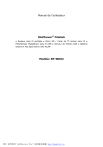
Lien public mis à jour
Le lien public vers votre chat a été mis à jour.
Caractéristiques clés
- Partage de média sans fil depuis une carte Micro SD ou USB
- Fonction de routeur sans fil (AP / routeur / Pont)
- Batterie externe intégrée de 6000mAh pour recharger les appareils mobiles
- Serveur DLNA & NAS pour résoudre les problèmes de format
- Ultra léger et portable
Questions fréquemment posées
Assurez-vous que votre FileHub possède encore la batterie d'au moins 50% et qu’il soit activé. En utilisant une aiguille ou un cure-dent pour appuyer sur le bouton de réinitialisation pendant 30 secondes jusqu'à ce que le LED WiFi commence à clignoter.
Cela peut être fait en allant dans le système d'administration du routeur (10.10.10.254) à Configuration àSystème àMise à jour du Firmware.
Actuellement, le RP-WD02 WiFi disque est disponible à 2,5 To pour USB HDD et l'épaisseur peut seulement atteindre à 9,5 mm, 128G pour TF / carte Micro SD
Oui. Lorsque vous insérez la carte SD et les périphériques de stockage externes USB pour la RP-WD02, vous pouvez trouver les deux appareils sur l'App « RAV FileHub ».

